2021 CITROEN C3 AIRCROSS audio
[x] Cancel search: audioPage 203 of 244
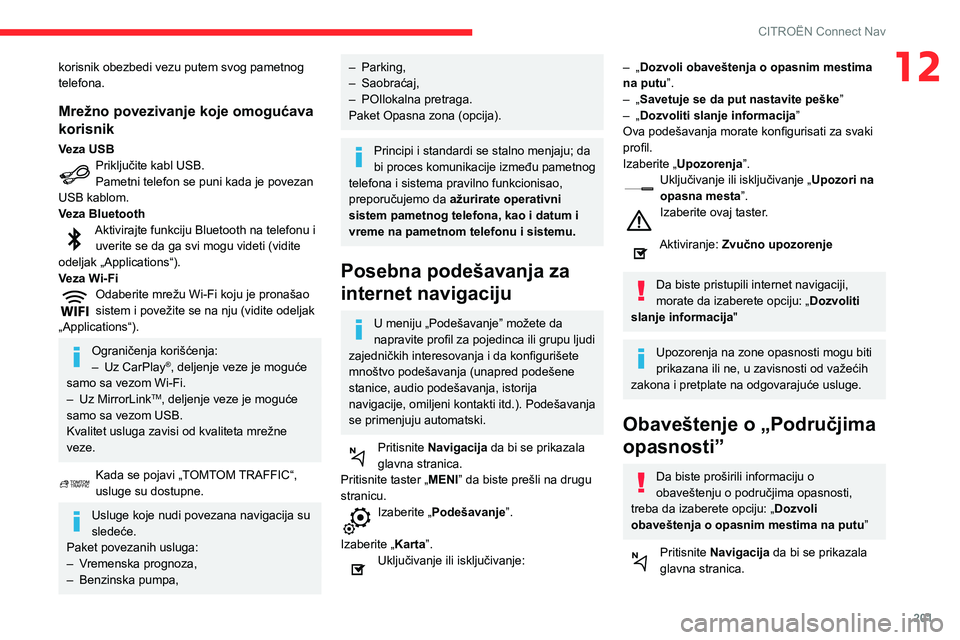
201
CITROËN Connect Nav
12korisnik obezbedi vezu putem svog pametnog
telefona.
Mrežno povezivanje koje omogućava
korisnik
Veza USBPriključite kabl USB.Pametni telefon se puni kada je povezan
USB kablom.
Veza Bluetooth
Aktivirajte funkciju Bluetooth na telefonu i uverite se da ga svi mogu videti (vidite
odeljak „Applications“).
Veza Wi-Fi
Odaberite mrežu Wi-Fi koju je pronašao sistem i povežite se na nju (vidite odeljak
„Applications“).
Ograničenja korišćenja:– Uz CarPlay®, deljenje veze je moguće
samo sa vezom Wi-Fi.
– Uz MirrorLinkTM, deljenje veze je moguće
samo sa vezom USB.
Kvalitet usluga zavisi od kvaliteta mrežne
veze.
Kada se pojavi „TOMTOM TRAFFIC“, usluge su dostupne.
Usluge koje nudi povezana navigacija su
sledeće.
Paket povezanih usluga:
– Vremenska prognoza,– Benzinska pumpa,
– Parking,– Saobraćaj,– POIlokalna pretraga.Paket Opasna zona (opcija).
Principi i standardi se stalno menjaju; da
bi proces komunikacije između pametnog
telefona i sistema pravilno funkcionisao,
preporučujemo da ažurirate operativni
sistem pametnog telefona, kao i datum i
vreme na pametnom telefonu i sistemu.
Posebna podešavanja za
internet navigaciju
U meniju „Podešavanje” možete da
napravite profil za pojedinca ili grupu ljudi
zajedničkih interesovanja i da konfigurišete
mnoštvo podešavanja (unapred podešene
stanice, audio podešavanja, istorija
navigacije, omiljeni kontakti itd.). Podešavanja
se primenjuju automatski.
Pritisnite Navigacija da bi se prikazala
glavna stranica.
Pritisnite taster „MENI” da biste prešli na drugu
stranicu.
Izaberite „Podešavanje”.
Izaberite „Karta ”.
Uključivanje ili isključivanje:
– „Dozvoli obaveštenja o opasnim mestima
na putu ”.
– „Savetuje se da put nastavite peške”– „Dozvoliti slanje informacija ”
Ova podešavanja morate konfigurisati za svaki
profil.
Izaberite „Upozorenja”.
Uključivanje ili isključivanje „ Upozori na
opasna mesta”.
Izaberite ovaj taster.
Aktiviranje: Zvučno upozorenje
Da biste pristupili internet navigaciji,
morate da izaberete opciju: „ Dozvoliti
slanje informacija"
Upozorenja na zone opasnosti mogu biti
prikazana ili ne, u zavisnosti od važećih
zakona i pretplate na odgovarajuće usluge.
Obaveštenje o „Područjima
opasnosti”
Da biste proširili informaciju o
obaveštenju o područjima opasnosti,
treba da izaberete opciju: „ Dozvoli
obaveštenja o opasnim mestima na putu ”
Pritisnite Navigacija da bi se prikazala
glavna stranica.
Page 206 of 244
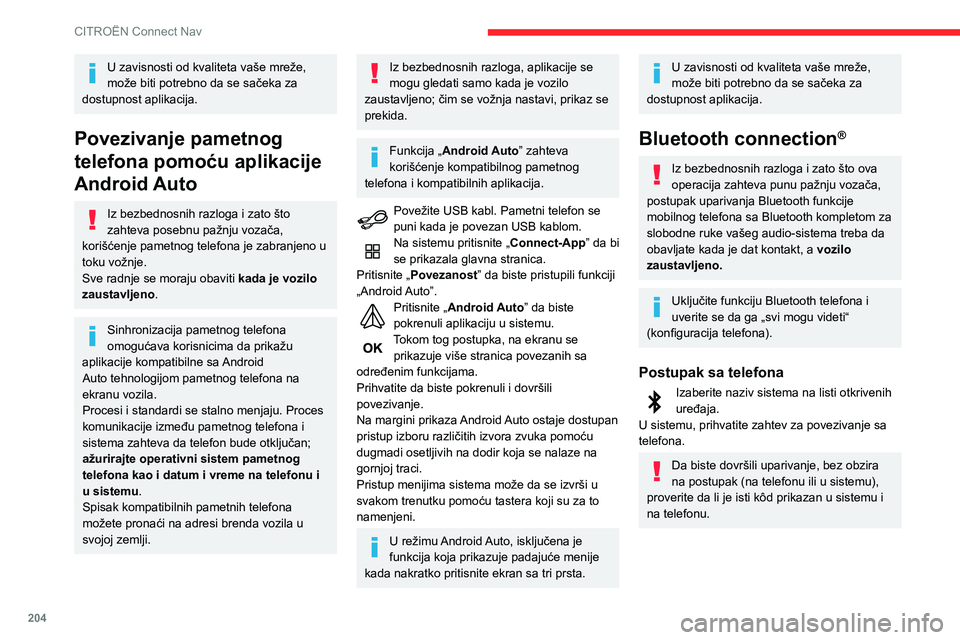
204
CITROËN Connect Nav
Postupak iz sistema
Pritisnite Connect-App da bi se prikazala
glavna stranica.
Pritisnite dugme „ OPCIJE” da biste pristupili
drugoj strani.
Pritisnite „Bluetooth konekcija ”.
Izaberite „Traži”.
Prikazuje se lista otkrivenih telefona.
Ako postupak uparivanje ne uspe, preporučujemo da funkciju Bluetooth na
telefonu isključite, pa ponovo uključite.
Izaberite naziv željenog telefona na listi.
U zavisnosti od tipa telefona, sistem
može da traži da prihvatite ili ne
prihvatite prenos kontakata i poruka.
Deljenje konekcije
Sistem nudi povezivanje telefona sa 3 profila:
– u „Telefon“ („hands free“ komplet, samo za
telefone),
– u „Streaming“ (striming: bežična reprodukcija
audio fajlova iz telefona),
– „Podaci mobilnog interneta “.
Profil „Podaci mobilnog interneta“ mora
biti aktiviran za povezivanje navigacije (u
slučaju da vozilo nije opremljeno opremom za
uslugu „Poziv za pomoć u slučaju nužde“),
U zavisnosti od kvaliteta vaše mreže,
može biti potrebno da se sačeka za
dostupnost aplikacija.
Povezivanje pametnog
telefona pomoću aplikacije
Android Auto
Iz bezbednosnih razloga i zato što
zahteva posebnu pažnju vozača,
korišćenje pametnog telefona je zabranjeno u
toku vožnje.
Sve radnje se moraju obaviti kada je vozilo
zaustavljeno.
Sinhronizacija pametnog telefona
omogućava korisnicima da prikažu
aplikacije kompatibilne sa Android
Auto tehnologijom pametnog telefona na ekranu vozila.
Procesi i standardi se stalno menjaju. Proces
komunikacije između pametnog telefona i
sistema zahteva da telefon bude otključan;
ažurirajte operativni sistem pametnog
telefona kao i datum i vreme na telefonu i
u sistemu.
Spisak kompatibilnih pametnih telefona
možete pronaći na adresi brenda vozila u
svojoj zemlji.
Iz bezbednosnih razloga, aplikacije se
mogu gledati samo kada je vozilo
zaustavljeno; čim se vožnja nastavi, prikaz se
prekida.
Funkcija „Android Auto” zahteva
korišćenje kompatibilnog pametnog
telefona i kompatibilnih aplikacija.
Povežite USB kabl. Pametni telefon se puni kada je povezan USB kablom.Na sistemu pritisnite „Connect-App” da bi
se prikazala glavna stranica.
Pritisnite „Povezanost” da biste pristupili funkciji
„Android Auto”.
Pritisnite „Android Auto” da biste
pokrenuli aplikaciju u sistemu.
Tokom tog postupka, na ekranu se prikazuje više stranica povezanih sa
određenim funkcijama.
Prihvatite da biste pokrenuli i dovršili
povezivanje.
Na margini prikaza Android Auto ostaje dostupan
pristup izboru različitih izvora zvuka pomoću
dugmadi osetljivih na dodir koja se nalaze na
gornjoj traci.
Pristup menijima sistema može da se izvrši u
svakom trenutku pomoću tastera koji su za to
namenjeni.
U režimu Android Auto, isključena je
funkcija koja prikazuje padajuće menije
kada nakratko pritisnite ekran sa tri prsta.
U zavisnosti od kvaliteta vaše mreže,
može biti potrebno da se sačeka za
dostupnost aplikacija.
Bluetooth connection®
Iz bezbednosnih razloga i zato što ova
operacija zahteva punu pažnju vozača,
postupak uparivanja Bluetooth funkcije
mobilnog telefona sa Bluetooth kompletom za
slobodne ruke vašeg audio-sistema treba da
obavljate kada je dat kontakt, a vozilo
zaustavljeno.
Uključite funkciju Bluetooth telefona i
uverite se da ga „svi mogu videti“
(konfiguracija telefona).
Postupak sa telefona
Izaberite naziv sistema na listi otkrivenih uređaja.
U sistemu, prihvatite zahtev za povezivanje sa
telefona.
Da biste dovršili uparivanje, bez obzira
na postupak (na telefonu ili u sistemu),
proverite da li je isti kôd prikazan u sistemu i
na telefonu.
Page 207 of 244

205
CITROËN Connect Nav
12Postupak iz sistema
Pritisnite Connect-App da bi se prikazala
glavna stranica.
Pritisnite dugme „ OPCIJE” da biste pristupili
drugoj strani.
Pritisnite „Bluetooth konekcija ”.
Izaberite „Traži”.
Prikazuje se lista otkrivenih telefona.
Ako postupak uparivanje ne uspe, preporučujemo da funkciju Bluetooth na
telefonu isključite, pa ponovo uključite.
Izaberite naziv željenog telefona na listi.
U zavisnosti od tipa telefona, sistem
može da traži da prihvatite ili ne
prihvatite prenos kontakata i poruka.
Deljenje konekcije
Sistem nudi povezivanje telefona sa 3 profila:
– u „Telefon“ („hands free“ komplet, samo za
telefone),
– u „Streaming“ (striming: bežična reprodukcija
audio fajlova iz telefona),
– „Podaci mobilnog interneta “.
Profil „Podaci mobilnog interneta“ mora
biti aktiviran za povezivanje navigacije (u
slučaju da vozilo nije opremljeno opremom za
uslugu „Poziv za pomoć u slučaju nužde“),
nakon što prethodno aktivirate deljenje ove
veze na svom pametnom telefonu.
Izaberite jedan ili više profila.
Pritisnite „OK“ da biste potvrdili unos.
Wi-Fi veza
Mrežna veza putem pametnog telefona Wi-Fi.Pritisnite Connect-App da bi se prikazala
glavna stranica.
Pritisnite taster „OPCIJE” da biste prešli na
drugu stranicu.
Izaberite „Konekcija Wi-Fi mreže”.
Izaberite jezičak „Bezbedna”, „Nije
obezbeđen” ili „Memorisana”.
Izaberite mrežu.
Pomoću virtuelne tastature, upišite Wi-Fi
mrežu „Network key ” i „Lozinka”.
Pritisnite „OK” da biste uspostavili vezu.
Wi-Fi veza i deljenje Wi-Fi veze ne mogu
biti aktivni istovremeno.
Deljenje Wi-Fi veze
Kreiranje lokalne Wi-Fi mreže za sistem.Pritisnite Connect-App da bi se prikazala
glavna stranica.
Pritisnite taster „OPCIJE” da biste prešli na
drugu stranicu.
Izaberite „Deli Wi-Fi konekciju”.
Izaberite jezičak „ Aktiviranje” da biste uključili ili
isključili deljenje Wi-Fi veze.
I/ili
Izaberite jezičak „ Podešavanje” da biste izmenili
naziv sistemske mreže i lozinku.
Pritisnite "OK" za potvrdu.
Da biste se zaštitili od neovlašćenog
pristupa i kako biste svoje sisteme učinili
što bezbednijim, preporučujemo upotrebu
složene lozinke ili sigurnosnog koda.
Upravljanje povezivanjem
Pritisnite Connect-App da bi se prikazala
glavna stranica.
Pritisnite taster „OPCIJE” da biste prešli na
drugu stranicu.
Izaberite „Upravljati konekcijom”.
Pomoću ove funkcije možete da prikažete
pristup povezanim uslugama, proverite
raspoloživost povezanih usluga i da promenite
režim povezivanja.
Page 208 of 244
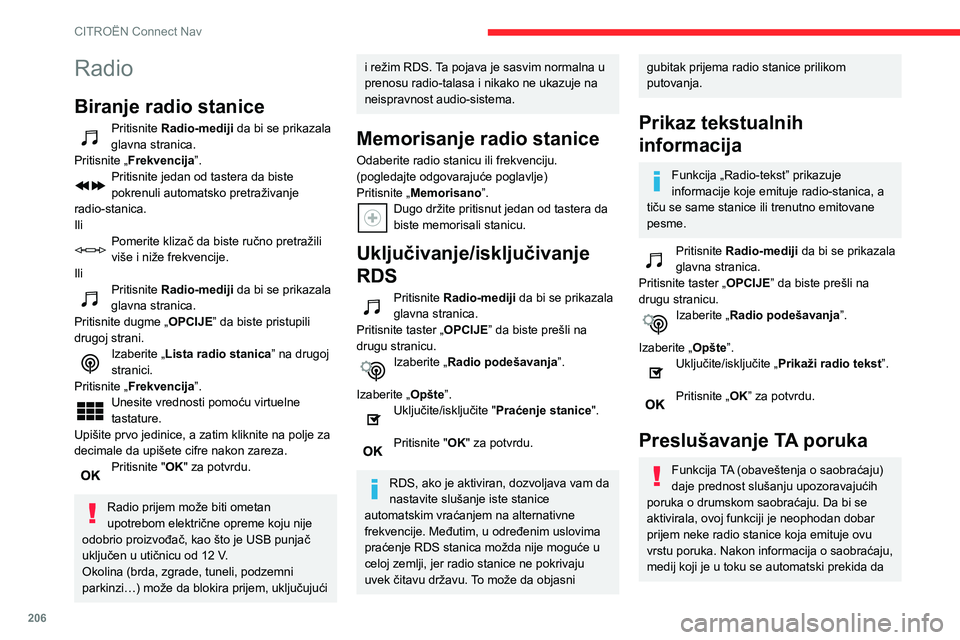
206
CITROËN Connect Nav
bi se pustila TA poruka. Normalno slušanje medija se nastavlja nakon emitovanja poruke.
Odaberite „Obaveštenja“.
Uključite/isključite „Vesti o saobraćaju“.
Pritisnite „OK“ da biste potvrdili unos.
Radio DAB (Digital Audio
Broadcasting)
Digitalni radio
Digitalni radio vam omogućava slušanje
visokog kvaliteta.
Različiti „multipleksi/skupovi” nude izbor
radio-stanica poređanih po abecednom redu.
Pritisnite Radio-mediji da bi se prikazala
glavna stranica.
Odaberite izvor zvuka.
Pritisnite „Opseg” da biste izabrali opseg „ DAB”.
FM-DAB praćenje
„DAB” ne pokriva 100% zemlje.
Kad je digitalni signal loš, „FM-DAB
automatsko praćenje” vam omogućava da
nastavite slušanje iste stanice, automatskim
prebacivanjem na odgovarajuću analognu FM
stanicu (ako postoji).
Radio
Biranje radio stanice
Pritisnite Radio-mediji da bi se prikazala
glavna stranica.
Pritisnite „Frekvencija”.
Pritisnite jedan od tastera da biste
pokrenuli automatsko pretraživanje
radio-stanica.
Ili
Pomerite klizač da biste ručno pretražili
više i niže frekvencije.
Ili
Pritisnite Radio-mediji da bi se prikazala
glavna stranica.
Pritisnite dugme „ OPCIJE” da biste pristupili
drugoj strani.
Izaberite „Lista radio stanica” na drugoj
stranici.
Pritisnite „Frekvencija”.
Unesite vrednosti pomoću virtuelne
tastature.
Upišite prvo jedinice, a zatim kliknite na polje za
decimale da upišete cifre nakon zareza.
Pritisnite "OK" za potvrdu.
Radio prijem može biti ometan
upotrebom električne opreme koju nije
odobrio proizvođač, kao što je USB punjač
uključen u utičnicu od 12 V.
Okolina (brda, zgrade, tuneli, podzemni
parkinzi…) može da blokira prijem, uključujući
i režim RDS. Ta pojava je sasvim normalna u
prenosu radio-talasa i nikako ne ukazuje na
neispravnost audio-sistema.
Memorisanje radio stanice
Odaberite radio stanicu ili frekvenciju.
(pogledajte odgovarajuće poglavlje)
Pritisnite „Memorisano”.
Dugo držite pritisnut jedan od tastera da biste memorisali stanicu.
Uključivanje/isključivanje
RDS
Pritisnite Radio-mediji da bi se prikazala
glavna stranica.
Pritisnite taster „OPCIJE” da biste prešli na
drugu stranicu.
Izaberite „Radio podešavanja”.
Izaberite „Opšte”.
Uključite/isključite "Praćenje stanice ".
Pritisnite "OK" za potvrdu.
RDS, ako je aktiviran, dozvoljava vam da
nastavite slušanje iste stanice
automatskim vraćanjem na alternativne
frekvencije. Međutim, u određenim uslovima
praćenje RDS stanica možda nije moguće u
celoj zemlji, jer radio stanice ne pokrivaju
uvek čitavu državu. To može da objasni
gubitak prijema radio stanice prilikom
putovanja.
Prikaz tekstualnih
informacija
Funkcija „Radio-tekst” prikazuje
informacije koje emituje radio-stanica, a
tiču se same stanice ili trenutno emitovane
pesme.
Pritisnite Radio-mediji da bi se prikazala
glavna stranica.
Pritisnite taster „OPCIJE” da biste prešli na
drugu stranicu.
Izaberite „Radio podešavanja”.
Izaberite „Opšte”.
Uključite/isključite „Prikaži radio tekst”.
Pritisnite „OK” za potvrdu.
Preslušavanje TA poruka
Funkcija TA (obaveštenja o saobraćaju)
daje prednost slušanju upozoravajućih
poruka o drumskom saobraćaju. Da bi se
aktivirala, ovoj funkciji je neophodan dobar
prijem neke radio stanice koja emituje ovu
vrstu poruka. Nakon informacija o saobraćaju,
medij koji je u toku se automatski prekida da
Page 209 of 244
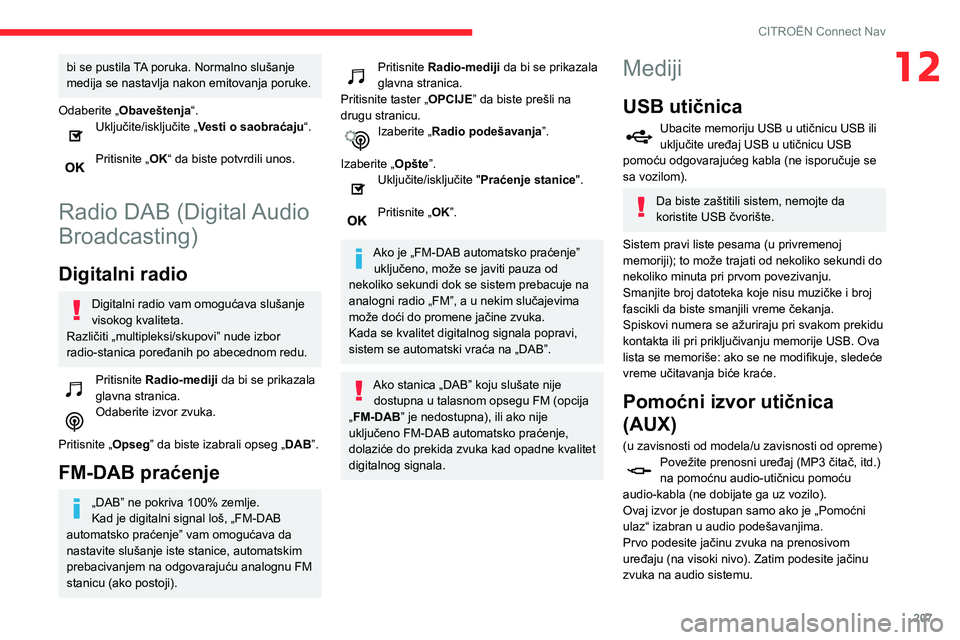
207
CITROËN Connect Nav
12bi se pustila TA poruka. Normalno slušanje
medija se nastavlja nakon emitovanja poruke.
Odaberite „Obaveštenja“.
Uključite/isključite „Vesti o saobraćaju“.
Pritisnite „OK“ da biste potvrdili unos.
Radio DAB (Digital Audio
Broadcasting)
Digitalni radio
Digitalni radio vam omogućava slušanje
visokog kvaliteta.
Različiti „multipleksi/skupovi” nude izbor
radio-stanica poređanih po abecednom redu.
Pritisnite Radio-mediji da bi se prikazala
glavna stranica.
Odaberite izvor zvuka.
Pritisnite „Opseg” da biste izabrali opseg „ DAB”.
FM-DAB praćenje
„DAB” ne pokriva 100% zemlje.
Kad je digitalni signal loš, „FM-DAB
automatsko praćenje” vam omogućava da
nastavite slušanje iste stanice, automatskim
prebacivanjem na odgovarajuću analognu FM
stanicu (ako postoji).
Pritisnite Radio-mediji da bi se prikazala
glavna stranica.
Pritisnite taster „OPCIJE” da biste prešli na
drugu stranicu.
Izaberite „Radio podešavanja”.
Izaberite „Opšte”.
Uključite/isključite "Praćenje stanice ".
Pritisnite „OK”.
Ako je „FM-DAB automatsko praćenje”
uključeno, može se javiti pauza od
nekoliko sekundi dok se sistem prebacuje na
analogni radio „FM”, a u nekim slučajevima
može doći do promene jačine zvuka.
Kada se kvalitet digitalnog signala popravi,
sistem se automatski vraća na „DAB”.
Ako stanica „DAB” koju slušate nije dostupna u talasnom opsegu FM (opcija
„FM-DAB” je nedostupna), ili ako nije
uključeno FM-DAB automatsko praćenje,
dolaziće do prekida zvuka kad opadne kvalitet
digitalnog signala.
Mediji
USB utičnica
Ubacite memoriju USB u utičnicu USB ili uključite uređaj USB u utičnicu USB
pomoću odgovarajućeg kabla (ne isporučuje se
sa vozilom).
Da biste zaštitili sistem, nemojte da
koristite USB čvorište.
Sistem pravi liste pesama (u privremenoj
memoriji); to može trajati od nekoliko sekundi do
nekoliko minuta pri prvom povezivanju.
Smanjite broj datoteka koje nisu muzičke i broj
fascikli da biste smanjili vreme čekanja.
Spiskovi numera se ažuriraju pri svakom prekidu
kontakta ili pri priključivanju memorije USB. Ova
lista se memoriše: ako se ne modifikuje, sledeće
vreme učitavanja biće kraće.
Pomoćni izvor utičnica
(AUX)
(u zavisnosti od modela/u zavisnosti od opreme)Povežite prenosni uređaj (MP3 čitač, itd.) na pomoćnu audio-utičnicu pomoću
audio-kabla (ne dobijate ga uz vozilo).
Ovaj izvor je dostupan samo ako je „Pomoćni
ulaz“ izabran u audio podešavanjima.
Prvo podesite jačinu zvuka na prenosivom
uređaju (na visoki nivo). Zatim podesite jačinu
zvuka na audio sistemu.
Page 210 of 244
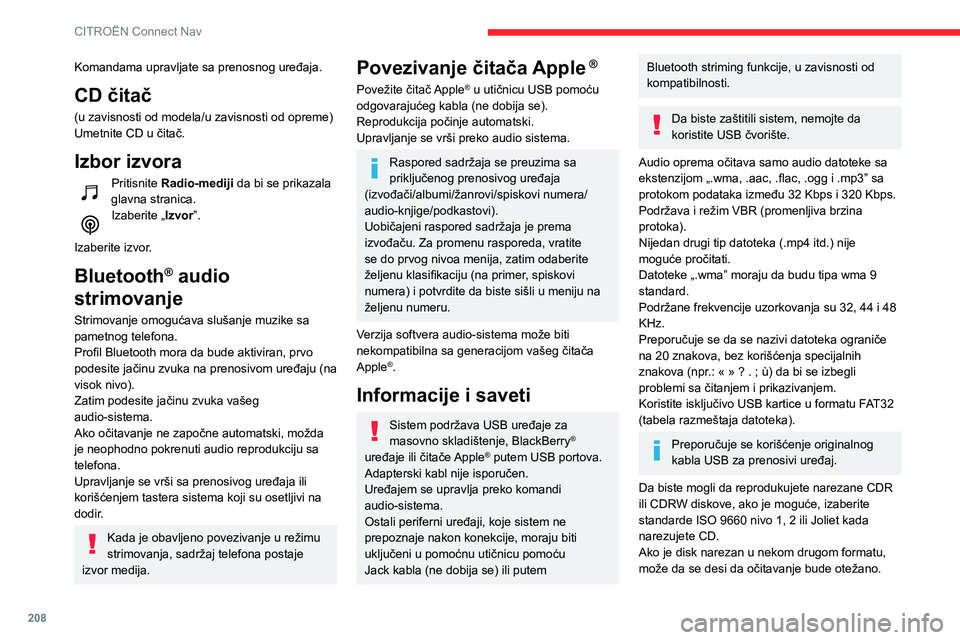
208
CITROËN Connect Nav
Preporučljivo je da uvek koristite iste standarde narezivanja na jednom disku, sa što je moguće
manjom brzinom (maksimalno 4x) radi boljeg
kvaliteta zvuka.
U posebnim slučajevima CD-ova snimanih u više
sesija, preporučuje se Joliet standard.
Telefon
Uparivanje telefona
Bluetooth
®
Iz bezbednosnih razloga i zato što ova
operacija zahteva punu pažnju vozača,
uparivanje Bluetooth telefona sa kompletom
za slobodne ruke Bluetooth vašeg audio-
sistema, treba obavljati kada je vozilo
zaustavljeno, a kontakt dat.
Uključite funkciju Bluetooth telefona i
uverite se da ga „svi mogu videti“
(konfiguracija telefona).
Postupak sa telefona
Izaberite naziv sistema na listi otkrivenih uređaja.
U sistemu, prihvatite zahtev za povezivanje sa
telefona.
Da biste dovršili uparivanje, bez obzira
na postupak (na telefonu ili u sistemu),
Komandama upravljate sa prenosnog uređaja.
CD čitač
(u zavisnosti od modela/u zavisnosti od opreme)
Umetnite CD u čitač.
Izbor izvora
Pritisnite Radio-mediji da bi se prikazala
glavna stranica.
Izaberite „Izvor”.
Izaberite izvor.
Bluetooth® audio
strimovanje
Strimovanje omogućava slušanje muzike sa
pametnog telefona.
Profil Bluetooth mora da bude aktiviran, prvo
podesite jačinu zvuka na prenosivom uređaju (na
visok nivo).
Zatim podesite jačinu zvuka vašeg
audio-sistema.
Ako očitavanje ne započne automatski, možda
je neophodno pokrenuti audio reprodukciju sa
telefona.
Upravljanje se vrši sa prenosivog uređaja ili
korišćenjem tastera sistema koji su osetljivi na
dodir.
Kada je obavljeno povezivanje u režimu
strimovanja, sadržaj telefona postaje
izvor medija.
Povezivanje čitača Apple ®
Povežite čitač Apple® u utičnicu USB pomoću
odgovarajućeg kabla (ne dobija se).
Reprodukcija počinje automatski.
Upravljanje se vrši preko audio sistema.
Raspored sadržaja se preuzima sa
priključenog prenosivog uređaja
(izvođači/albumi/žanrovi/spiskovi numera/
audio-knjige/podkastovi).
Uobičajeni raspored sadržaja je prema
izvođaču. Za promenu rasporeda, vratite
se do prvog nivoa menija, zatim odaberite
željenu klasifikaciju (na primer, spiskovi
numera) i potvrdite da biste sišli u meniju na
željenu numeru.
Verzija softvera audio-sistema može biti
nekompatibilna sa generacijom vašeg čitača
Apple
®.
Informacije i saveti
Sistem podržava USB uređaje za
masovno skladištenje, BlackBerry®
uređaje ili čitače Apple® putem USB portova.
Adapterski kabl nije isporučen.
Uređajem se upravlja preko komandi
audio-sistema.
Ostali periferni uređaji, koje sistem ne
prepoznaje nakon konekcije, moraju biti
uključeni u pomoćnu utičnicu pomoću
Jack kabla (ne dobija se) ili putem
Bluetooth striming funkcije, u zavisnosti od
kompatibilnosti.
Da biste zaštitili sistem, nemojte da
koristite USB čvorište.
Audio oprema očitava samo audio datoteke sa
ekstenzijom „.wma, .aac, .flac, .ogg i .mp3” sa
protokom podataka između 32 Kbps i 320 Kbps.
Podržava i režim VBR (promenljiva brzina
protoka).
Nijedan drugi tip datoteka (.mp4 itd.) nije
moguće pročitati.
Datoteke „.wma” moraju da budu tipa wma 9
standard.
Podržane frekvencije uzorkovanja su 32, 44 i 48
KHz.
Preporučuje se da se nazivi datoteka ograniče
na 20 znakova, bez korišćenja specijalnih
znakova (npr.: « » ? . ; ù) da bi se izbegli
problemi sa čitanjem i prikazivanjem.
Koristite isključivo USB kartice u formatu FAT32
(tabela razmeštaja datoteka).
Preporučuje se korišćenje originalnog
kabla USB za prenosivi uređaj.
Da biste mogli da reprodukujete narezane CDR
ili CDRW diskove, ako je moguće, izaberite
standarde ISO 9660 nivo 1, 2 ili Joliet kada
narezujete CD.
Ako je disk narezan u nekom drugom formatu,
može da se desi da očitavanje bude otežano.
Page 211 of 244
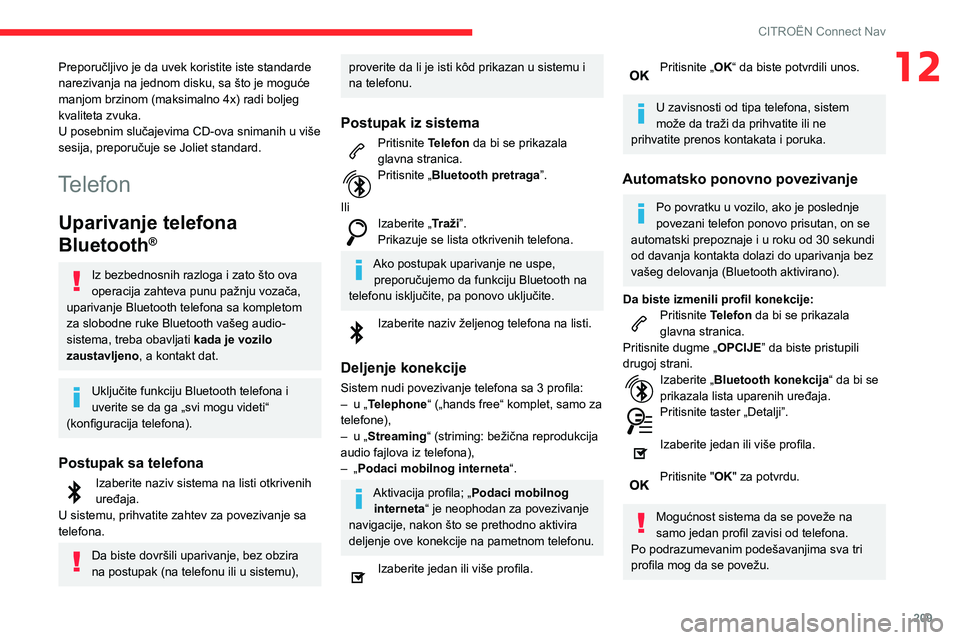
209
CITROËN Connect Nav
12Preporučljivo je da uvek koristite iste standarde
narezivanja na jednom disku, sa što je moguće
manjom brzinom (maksimalno 4x) radi boljeg
kvaliteta zvuka.
U posebnim slučajevima CD-ova snimanih u više
sesija, preporučuje se Joliet standard.
Telefon
Uparivanje telefona
Bluetooth
®
Iz bezbednosnih razloga i zato što ova
operacija zahteva punu pažnju vozača,
uparivanje Bluetooth telefona sa kompletom
za slobodne ruke Bluetooth vašeg audio-
sistema, treba obavljati kada je vozilo
zaustavljeno, a kontakt dat.
Uključite funkciju Bluetooth telefona i
uverite se da ga „svi mogu videti“
(konfiguracija telefona).
Postupak sa telefona
Izaberite naziv sistema na listi otkrivenih uređaja.
U sistemu, prihvatite zahtev za povezivanje sa
telefona.
Da biste dovršili uparivanje, bez obzira
na postupak (na telefonu ili u sistemu),
proverite da li je isti kôd prikazan u sistemu i
na telefonu.
Postupak iz sistema
Pritisnite Telefon da bi se prikazala
glavna stranica.
Pritisnite „Bluetooth pretraga”.
Ili
Izaberite „Traži”.
Prikazuje se lista otkrivenih telefona.
Ako postupak uparivanje ne uspe, preporučujemo da funkciju Bluetooth na
telefonu isključite, pa ponovo uključite.
Izaberite naziv željenog telefona na listi.
Deljenje konekcije
Sistem nudi povezivanje telefona sa 3 profila:– u „Telephone“ („hands free“ komplet, samo za
telefone),
– u „Streaming“ (striming: bežična reprodukcija
audio fajlova iz telefona),
– „Podaci mobilnog interneta “.
Aktivacija profila; „Podaci mobilnog
interneta“ je neophodan za povezivanje
navigacije, nakon što se prethodno aktivira
deljenje ove konekcije na pametnom telefonu.
Izaberite jedan ili više profila.
Pritisnite „OK“ da biste potvrdili unos.
U zavisnosti od tipa telefona, sistem
može da traži da prihvatite ili ne
prihvatite prenos kontakata i poruka.
Automatsko ponovno povezivanje
Po povratku u vozilo, ako je poslednje
povezani telefon ponovo prisutan, on se
automatski prepoznaje i u roku od 30 sekundi
od davanja kontakta dolazi do uparivanja bez
vašeg delovanja (Bluetooth aktivirano).
Da biste izmenili profil konekcije:
Pritisnite Telefon da bi se prikazala
glavna stranica.
Pritisnite dugme „ OPCIJE” da biste pristupili
drugoj strani.
Izaberite „Bluetooth konekcija “ da bi se
prikazala lista uparenih uređaja.
Pritisnite taster „Detalji”.
Izaberite jedan ili više profila.
Pritisnite "OK" za potvrdu.
Mogućnost sistema da se poveže na
samo jedan profil zavisi od telefona.
Po podrazumevanim podešavanjima sva tri
profila mog da se povežu.
Page 213 of 244
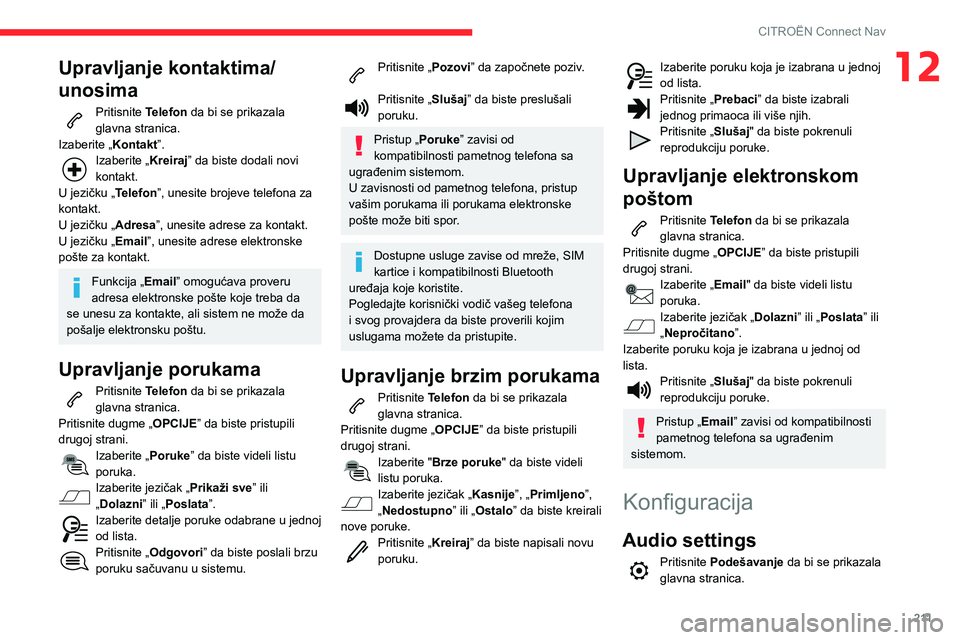
2 11
CITROËN Connect Nav
12Upravljanje kontaktima/
unosima
Pritisnite Telefon da bi se prikazala
glavna stranica.
Izaberite „Kontakt”.
Izaberite „Kreiraj” da biste dodali novi
kontakt.
U jezičku „Telefon”, unesite brojeve telefona za
kontakt.
U jezičku „Adresa ”, unesite adrese za kontakt.
U jezičku „Email”, unesite adrese elektronske
pošte za kontakt.
Funkcija „Email” omogućava proveru
adresa elektronske pošte koje treba da
se unesu za kontakte, ali sistem ne može da
pošalje elektronsku poštu.
Upravljanje porukama
Pritisnite Telefon da bi se prikazala
glavna stranica.
Pritisnite dugme „ OPCIJE” da biste pristupili
drugoj strani.
Izaberite „Poruke” da biste videli listu
poruka.
Izaberite jezičak „Prikaži sve” ili
„Dolazni” ili „Poslata”.
Izaberite detalje poruke odabrane u jednoj od lista.Pritisnite „Odgovori ” da biste poslali brzu
poruku sačuvanu u sistemu.
Pritisnite „Pozovi” da započnete poziv.
Pritisnite „Slušaj” da biste preslušali
poruku.
Pristup „Poruke” zavisi od
kompatibilnosti pametnog telefona sa
ugrađenim sistemom.
U zavisnosti od pametnog telefona, pristup
vašim porukama ili porukama elektronske
pošte može biti spor.
Dostupne usluge zavise od mreže, SIM
kartice i kompatibilnosti Bluetooth
uređaja koje koristite.
Pogledajte korisnički vodič vašeg telefona
i svog provajdera da biste proverili kojim
uslugama možete da pristupite.
Upravljanje brzim porukama
Pritisnite Telefon da bi se prikazala
glavna stranica.
Pritisnite dugme „ OPCIJE” da biste pristupili
drugoj strani.
Izaberite "Brze poruke" da biste videli
listu poruka.
Izaberite jezičak „Kasnije”, „Primljeno”,
„Nedostupno ” ili „Ostalo” da biste kreirali
nove poruke.
Pritisnite „Kreiraj” da biste napisali novu
poruku.
Izaberite poruku koja je izabrana u jednoj od lista.Pritisnite „Prebaci” da biste izabrali
jednog primaoca ili više njih.
Pritisnite „Slušaj" da biste pokrenuli
reprodukciju poruke.
Upravljanje elektronskom
poštom
Pritisnite Telefon da bi se prikazala
glavna stranica.
Pritisnite dugme „ OPCIJE” da biste pristupili
drugoj strani.
Izaberite „Email" da biste videli listu
poruka.
Izaberite jezičak „Dolazni” ili „Poslata” ili
„Nepročitano”.
Izaberite poruku koja je izabrana u jednoj od
lista.
Pritisnite „Slušaj" da biste pokrenuli
reprodukciju poruke.
Pristup „Email” zavisi od kompatibilnosti
pametnog telefona sa ugrađenim
sistemom.
Konfiguracija
Audio settings
Pritisnite Podešavanje da bi se prikazala
glavna stranica.